![Mazda 6: Impianto audio [Tipo C/Tipo D (touchscreen)] - Sistema audio - Funzioni dell'interno - Mazda 6 - Manuale del proprietario](images/pages/small/11.jpg) Mazda 6: Impianto audio [Tipo C/Tipo D (touchscreen)]
Mazda 6: Impianto audio [Tipo C/Tipo D (touchscreen)]
| NOTA La spiegazione delle funzioni descritte
nel presente manuale potrebbe differire dalla realtà, così come le
forme di schermi, pulsanti, lettere e caratteri visualizzati
potrebbero differire da quelle reali.
Inoltre, in caso di futuri aggiornamenti del software il contenuto potrebbe subire ulteriori variazioni senza che ne venga dato preavviso. |
L'impianto audio (Tipo C/Tipo D) dispone di tre diverse interfacce utente.
- Interruttori comando generale
- Touch screen
- Riconoscimento vocale con interruttore sul volante e microfono
Uso degli interruttori del comando generale
| NOTA Per motivi di sicurezza, alcune operazioni sono disabilitate a veicolo in marcia. |
Uso della manopola volume
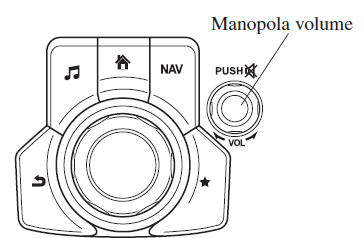
Premere la manopola volume per mettere o togliere l'audio.
Ruotare la manopola volume per regolare il volume. Il volume si alza ruotando la manopola in senso orario e si abbassa ruotandola in senso antiorario.
Interruttori attorno alla manopola di comando generale
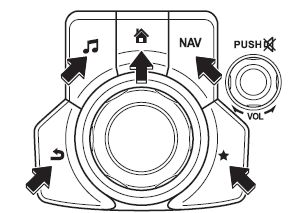
È possibile eseguire le operazioni indicate di seguito premendo gli interruttori situati attorno alla manopola di comando generale.
 : : Visualizza lo schermo iniziale.
: : Visualizza lo schermo iniziale.
 : : Visualizza lo schermo Intrattenimento.
: : Visualizza lo schermo Intrattenimento.
 : : Visualizza lo schermo Navigazione (Solo per
veicoli dotati di sistema di navigazione). Per le funzioni dello schermo di
navigazione, fare riferimento al manuale del sistema di navigazione. Se la
scheda SD del sistema di navigazione non è inserita, viene visualizzata la
bussola indicante la direzione di marcia del veicolo.
: : Visualizza lo schermo Navigazione (Solo per
veicoli dotati di sistema di navigazione). Per le funzioni dello schermo di
navigazione, fare riferimento al manuale del sistema di navigazione. Se la
scheda SD del sistema di navigazione non è inserita, viene visualizzata la
bussola indicante la direzione di marcia del veicolo.
 : : Visualizza lo schermo Preferiti. Premere a
lungo per memorizzare le voci nei Preferiti.
: : Visualizza lo schermo Preferiti. Premere a
lungo per memorizzare le voci nei Preferiti.
(Si possono programmare radio,
rubrica e destinazione del sistema di navigazione.)
 : : Ritorna allo schermo precedente.
: : Ritorna allo schermo precedente.
Uso della manopola di comando generale
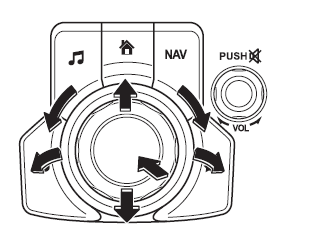
(Selezione delle icone sullo schermo)
- Inclinare o ruotare la manopola di comando generale e muovere il cursore verso l'icona desiderata.
- Premere la manopola di comando generale e selezionare l'icona.
| NOTA Premendo a lungo la manopola di comando si possono gestire alcune funzioni. |
Uso del touch screen
| AVVERTENZA Evitare di esercitare una pressione eccessiva sullo schermo o di premerlo con un oggetto appuntito. Altrimenti si potrebbe danneggiare lo schermo. |
| NOTA Per motivi di sicurezza, il funzionamento del display centrale è disabilitato a veicolo in marcia. Tuttavia, le voci non visualizzate in grigio possono essere operate tramite l'interruttore di comando generale a veicolo in marcia. |
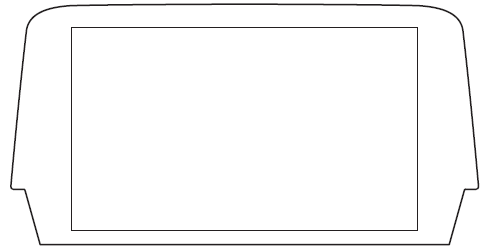
Modalità d'uso base
TOCCO
- Toccare la voce indicata sullo schermo.
- L'operazione viene lanciata e viene visualizzata la voce successiva.
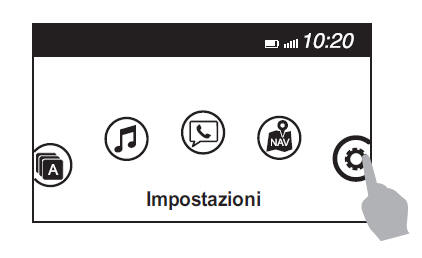
SCORRIMENTO
- Toccare la voce da impostare visualizzando una barra scorrevole.
- Toccare il cursore col dito e muoverlo al livello desiderato.
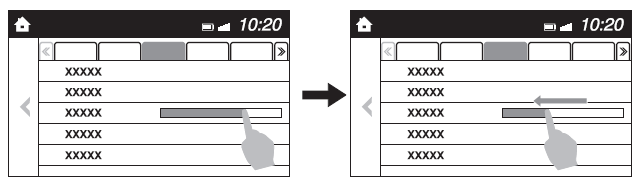
TRASCINAMENTO
- Toccare lo schermo con il dito e muovere verso l'alto o verso il basso.
- Le voci che non sono visualizzate possono essere visualizzate.
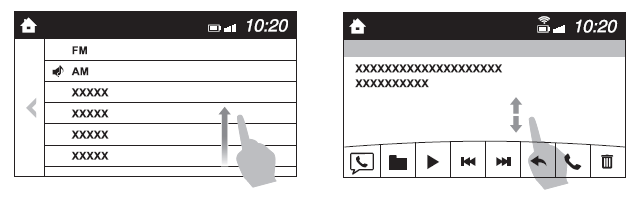
Ritorno allo schermo precedente
1. Toccare  .
.
Visualizzazione dello schermo iniziale
1. Toccare  .
.
Schermo iniziale
| Icona | Funzione |
 |
Applicazioni Si possono verificare alcune
informazioni come consumo di carburante medio, manutenzione e
segnalazioni.
Il display dello schermo può differire a seconda della versione e delle specifiche. |
 |
Intrattenimento Aziona l'audio nei modi radio e
CD. Viene visualizzata la sorgente audio usata più di recente. Una
sorgente audio non utilizzabile al momento viene saltata e viene
visualizzata la sorgente audio precedente.
Per cambiare la sorgente
audio, selezionare l'icona |
 |
Comunicazione Sono disponibili le funzioni correlate a Bluetooth®. |
 |
Navigazione Viene visualizzato lo schermo
Navigazione (veicoli con sistema di navigazione).
Se la scheda SD del sistema di navigazione non è inserita, viene visualizzata la bussola indicante la direzione di marcia del veicolo. La bussola potrebbe non indicare la corretta direzione quando il veicolo è fermo o viaggia a bassa velocità. |
 |
Impostazioni Menu di tutte le impostazioni (Come
display, suono, Bluetooth® e Lingua).
Il display dello schermo può differire a seconda della versione e delle specifiche. |
Comandi volume/display/suono
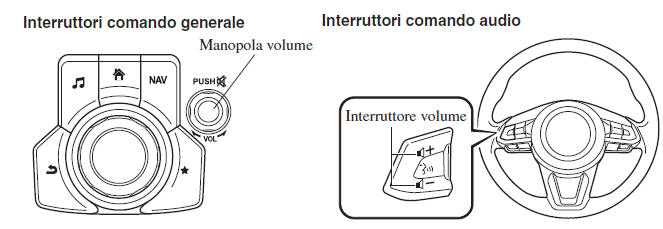
Regolazione volume Ruotare la manopola volume dell'interruttore di comando generale. Si può anche premere l'interruttore del volume situato sul volante.
Impostazione del display
Selezionare l'icona  sullo schermo iniziale
per visualizzare lo schermo Impostazioni.
sullo schermo iniziale
per visualizzare lo schermo Impostazioni.
Selezionare il tab Introduzione per selezionare la voce che si desidera cambiare.
Spegnimento display/Orologio
Il display centrale si può spegnere.
Selezionare Spegni il display per spegnere il display.
Quando si seleziona
Spegni il display e mostra l’orologio il display centrale si spegne e viene visualizzato l'orologio.
Il display centrale si può riaccendere come segue:
- Toccare il display centrale.
- Azionare l'interruttore di comando generale.
Impostazione schermo (Modo) diurno/ notturno
Si può selezionare lo schermo diurno o notturno.
Auto : Lo schermo commuta automaticamente a seconda che i
fari siano accesi o spenti*1
Giorno : Impostazione
schermo diurno
Notte : Impostazione schermo notturno
*1 Il display rimane costantemente nel modo schermo diurno quando l'attenuatore di luminosità è disattivato.
Regolazione luminosità
Regolare la luminosità del display centrale usando il cursore.
Regolazione contrasto
Regolare il contrasto del display centrale usando il cursore.
Resettaggio impostazione display
Tutti i valori impostati dello schermo possono essere resettati alle impostazioni iniziali.
- Selezionare Resettaggio .
- Selezionare Sì .
Regolazione audio
Selezionare l'icona  sullo schermo iniziale
per visualizzare lo schermo Impostazioni.
sullo schermo iniziale
per visualizzare lo schermo Impostazioni.
Selezionare il tab Suono per selezionare la voce che si desidera cambiare.
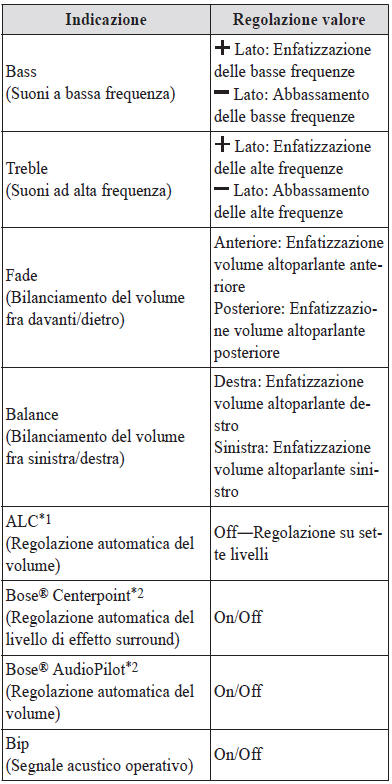
*1 Audio standard
*2 Sistema audio Bose®
ALC (Regolazione automatica del volume)
Il controllo automatico dei livelli (ALC) è una funzione che regola automaticamente il volume e la qualità del suono in base alla velocità del veicolo. Il volume si alza quando la velocità del veicolo aumenta, e si abbassa quando la velocità del veicolo diminuisce.
Bose® Centerpoint (Regolazione automatica del livello di effetto surround)
Centerpoint®*3 consente agli utenti di sperimentare l'effetto surround Bose® dai loro CD e MP3. Progettato specificatamente per rispondere alla domanda di riproduzione dell'effetto surround in un veicolo. Converte i segnali stereo in canali multipli consentendo una maggior precisione nella riproduzione del suono. Un algoritmo avanzato in grado di creare contemporaneamente un campo sonoro più ampio e spazioso.
*3 Centerpoint® è un marchio registrato Bose Corporation.
Bose® AudioPilot (Regolazione automatica del volume)
Durante la guida, il rumore di fondo può interferire con l'ascolto della musica.
La tecnologia antirumore AudioPilot®*4 regola in continuazione la musica per compensare il rumore di fondo e la velocità del veicolo. Reagisce solo a sorgenti di disturbo consistenti e non a quelle intermittenti come può essere un rallentatore.
Un avanzato algoritmo DSP permette una compensazione più rapida ed efficace di situazioni inusuali come una guida su una strada particolarmente sconnessa o a velocità molto sostenute. *4 AudioPilot® è un marchio registrato Bose Corporation.
Uso della radio (Tipo C)
Accensione della radio
Selezionare l'icona  sullo schermo per
visualizzare lo schermo Intrattenimento. Quando si seleziona la radio
desiderata, nella parte inferiore del display centrale vengono indicate le
icone di cui sotto.
sullo schermo per
visualizzare lo schermo Intrattenimento. Quando si seleziona la radio
desiderata, nella parte inferiore del display centrale vengono indicate le
icone di cui sotto.
Radio AM/FM

Radio preferite
Le stazioni selezionate si possono registrare per comodità. Si possono registrare fino a 50 stazioni. La lista dei Preferiti è comune alle radio AM e FM.
Registrazione in Preferiti
Premere a lungo l'icona  per registrare la
stazione radio attuale. La registrazione si può eseguire anche tramite la
procedura che segue.
per registrare la
stazione radio attuale. La registrazione si può eseguire anche tramite la
procedura che segue.
- Selezionare l'icona
 per
visualizzare la lista dei Preferiti.
per
visualizzare la lista dei Preferiti. - Selezionare Aggiungi/modifica preferiti radio .
- Selezionare Aggiungi <active station> .
- La stazione viene aggiunta in fondo alla lista dei Preferiti.
| NOTA In caso di scollegamento della batteria, la lista dei preferiti non andrà persa. |
Selezione della stazione radio da Preferiti
- Selezionare l'icona
 per
visualizzare la lista dei Preferiti.
per
visualizzare la lista dei Preferiti. - Selezionare la frequenza radio per sintonizzare la stazione radio.
Cancellazione da Preferiti
- Selezionare l'icona
 per
visualizzare la lista dei Preferiti.
per
visualizzare la lista dei Preferiti. - Selezionare Aggiungi/modifica preferiti radio .
- Selezionare Elimina .
- Selezionare la frequenza radio frequenza radio che si desidera cancellare.
- Selezionare Elimina .
Variazione dell'ordine della lista dei Preferiti
- Selezionare l'icona
 per
visualizzare la lista dei Preferiti.
per
visualizzare la lista dei Preferiti. - Selezionare Aggiungi/modifica preferiti radio .
- Selezionare Sposta .
- Selezionare una frequenza radio. La stazione radio selezionata può essere spostata.
- Far scorrere le stazioni radio o muoverle usando l'interruttore di comando generale, quindi selezionare OK .
Uso della radio (Tipo D)
Accensione della radio
Selezionare l'icona  sullo schermo per
visualizzare lo schermo Intrattenimento. Quando si seleziona la radio
desiderata, nella parte inferiore del display centrale vengono indicate le
icone di cui sotto.
sullo schermo per
visualizzare lo schermo Intrattenimento. Quando si seleziona la radio
desiderata, nella parte inferiore del display centrale vengono indicate le
icone di cui sotto.
Radio AM/FM
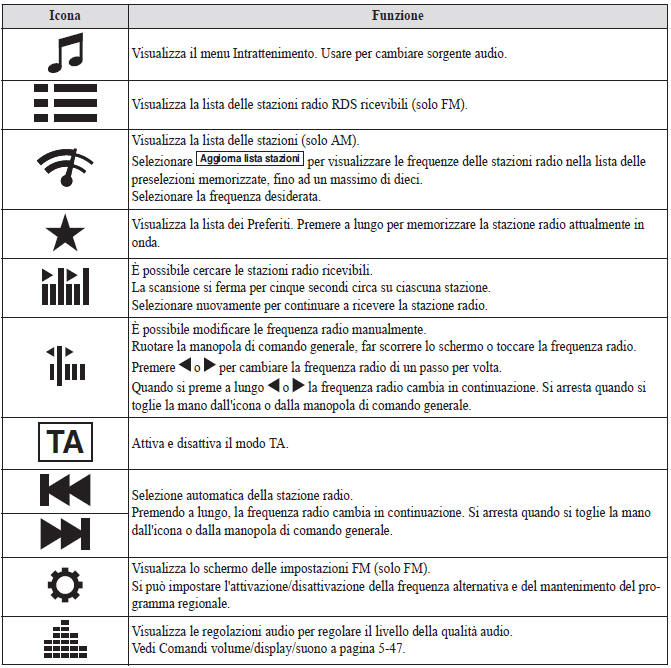
NOTA Selezionando l'icona
 o o  mentre è
selezionato FM, viene selezionato ciascun programma. mentre è
selezionato FM, viene selezionato ciascun programma. |
Radio preferite
Le stazioni selezionate si possono registrare per comodità. Si possono registrare fino a 50 stazioni. La lista dei Preferiti è comune alle radio AM, FM e DAB.*.
Registrazione in Preferiti
Premere a lungo l'icona  per registrare la
stazione radio attuale. La registrazione si può eseguire anche tramite la
procedura che segue.
per registrare la
stazione radio attuale. La registrazione si può eseguire anche tramite la
procedura che segue.
- Selezionare l'icona
 per visualizzare
la lista dei Preferiti.
per visualizzare
la lista dei Preferiti. - Selezionare Aggiungi/modifica preferiti radio .
- Selezionare Aggiungi <active station> .
- La stazione viene aggiunta in fondo alla lista dei Preferiti.
| NOTA In caso di scollegamento della batteria, la lista dei Preferiti non andrà persa. |
Selezione della stazione radio da Preferiti
- Selezionare l'icona
 per visualizzare
la lista dei Preferiti.
per visualizzare
la lista dei Preferiti. - Selezionare la frequenza radio per sintonizzare la stazione radio.
Cancellazione da Preferiti
- Selezionare l'icona
 per visualizzare
la lista dei Preferiti.
per visualizzare
la lista dei Preferiti. - Selezionare Aggiungi/modifica preferiti radio .
- Selezionare Elimina .
- Selezionare la frequenza radio che si desidera cancellare.
- Selezionare Elimina .
Variazione dell'ordine della lista dei Preferiti
- Selezionare l'icona
 per visualizzare
la lista dei Preferiti.
per visualizzare
la lista dei Preferiti. - Selezionare Aggiungi/modifica preferiti radio .
- Selezionare Sposta .
- Selezionare una frequenza radio. La stazione radio selezionata può essere spostata.
- Far scorrere le stazioni radio o muoverle usando l'interruttore di comando generale, quindi selezionare OK .
Sistema dati radio (RDS)
Frequenza alternativa (AF)
La funzione AF è applicabile alle stazioni FM. Attivare il modo AF. Se il segnale della stazione radio attualmente selezionata s'indebolisce, il sistema si sintonizza automaticamente su una stazione alternativa.
Se si vuole continuare su un programma regionale, attivare il modo mantenimento programma regionale (REG).
Attivazione o disattivazione di AF/REG
Selezionare l'icona  mentre è attivato il modo
FM per passare allo schermo delle impostazioni FM. L'attivazione o
disattivazione di AF/REG può essere eseguita come segue:
(Attivazione/disattivazione modo AF) Selezionare On/Off sullo schermo delle
impostazioni FM.
mentre è attivato il modo
FM per passare allo schermo delle impostazioni FM. L'attivazione o
disattivazione di AF/REG può essere eseguita come segue:
(Attivazione/disattivazione modo AF) Selezionare On/Off sullo schermo delle
impostazioni FM.
(Attivazione/disattivazione modo REG)\
Mentre è attivato il modo AF, selezionare On/Off.
Bollettini sul traffico (TA)
Selezionare TA durante la ricezione in FM/AM per passare al modo TA.
Se si riceve una stazione TA mentre è attivo il modo TA, la stazione TA intercede anche se sono in uso altre funzioni (FM, CD, dispositivo USB, AUX, BT audio, Aha™ radio o Stitcher™ radio) e viene visualizzato "Bollettini sul traffico".
Se si riceve un TA sullo schermo Intrattenimento, Cancella viene visualizzato sullo schermo stesso. Selezionare Cancella per annullare il TA ricevuto e tornare al modo di stand-by ricezione TA. Se si riceve un TA su uno schermo diverso dallo schermo Intrattenimento, sullo schermo vengono visualizzate le schermate di selezione per TA Off , Cancella e Chiusura . Se si seleziona Chiusura la schermata di selezione si disattiva quando si riceve un TA mentre si continuano a ricevere i TA.
Selezione dalla lista delle stazioni
Viene visualizzata la lista delle stazioni radio RDS ricevibili. Dalla lista si può facilmente selezionare la stazione che si desidera ascoltare. Se il nome di una stazione radio non è disponibile, viene visualizzata la sua frequenza. In aggiunta, le stazioni radio che sono state programmate secondo il codice di genere (Tipi di programmi come Rock, News e così via) possono anche essere visualizzate separatamente per categoria.
| NOTA A seconda delle condizioni di ricezione, la visualizzazione della lista delle stazioni può impiegare un tempo più o meno lungo. |
- Selezionare l'icona
 per visualizzare la
lista delle stazioni radio.
per visualizzare la
lista delle stazioni radio. - Selezionare la frequenza radio per sintonizzare la stazione radio.
(Selezione del genere)
- Selezionare Genere sullo schermo della lista stazioni per visualizzare lo schermo della lista dei generi.
- Selezionare il genere per visualizzare la lista delle stazioni radio incluse nel genere selezionato.
| NOTA Si può selezionare un solo genere. |
Uso della radio DAB (Digital Audio Broadcasting) (Tipo D)*
Cos'è la radio DAB?
La radio DAB è un sistema di diffusione audio digitale per la radio.
La radio DAB fornisce una trasmissione sonora di programmi radiofonici di alta qualità tramite la funzione di commutazione di frequenza nelle zone di confine.
Tramite la visualizzazione del testo radio, è possibile visualizzare informazioni quali il nome della canzone e il nome dell'artista.
| NOTA Questa unità è compatibile anche con la radio DAB +. |
Accensione della radio
- Selezionare
 sullo schermo iniziale
per visualizzare lo schermo Intrattenimento.
sullo schermo iniziale
per visualizzare lo schermo Intrattenimento. - Selezionando DAB , le seguenti icone vengono visualizzate sulla parte inferiore dello schermo.
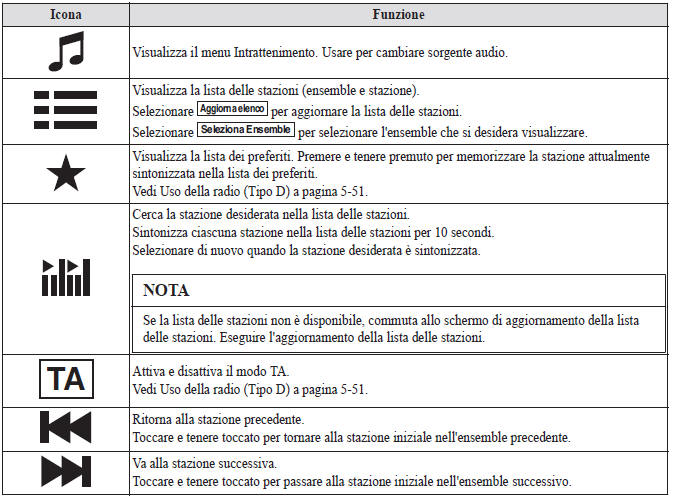

Esempio di utilizzo (Aggiornare la lista delle stazione e ascoltare la radio DAB)
1. Selezionare l'icona  e visualizzare lo
schermo seguente.
e visualizzare lo
schermo seguente.
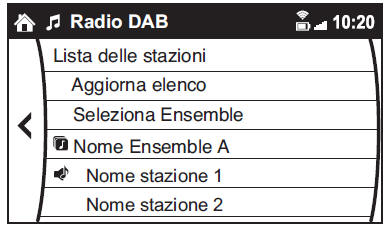
2. Selezionare Aggiorna elenco per aggiornare la lista delle stazioni.
3. Selezionare Seleziona Ensemble per selezionare l'ensemble che si desidera
visualizzare.
4. Selezionare la stazione desiderata per avviare la
ricezione radio.
Impostazioni radio DAB
- Selezionare l'icona
 mentre si usa la
radio DAB.
mentre si usa la
radio DAB. - Selezionare la voce desiderata ed eseguire l'impostazione.
Le voci che è possibile impostare sono le seguenti:
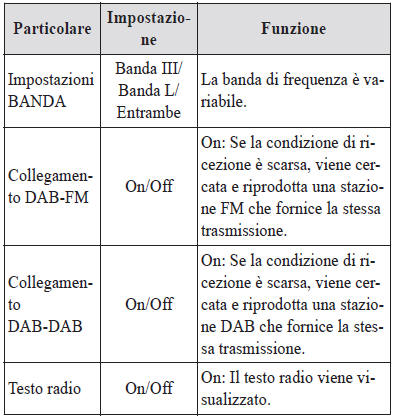
|
NOTA
|
Uso del lettore di compact disc (lettore CD)
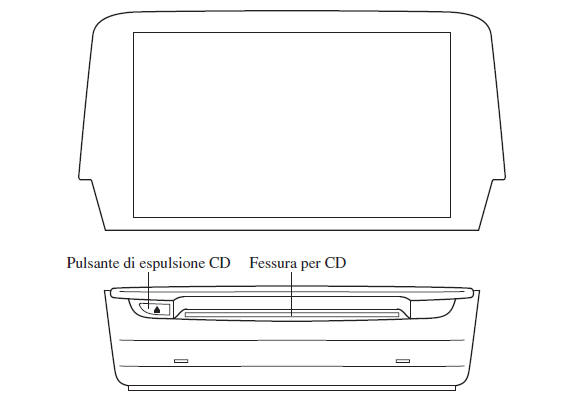
| Tipo | Dati riproducibili |
| Lettore CD musicale/CD MP3/CD WMA/CD AAC |
|
| NOTA Se un disco contiene sia brani musicali (CD-DA) che file MP3/WMA/AAC, la riproduzione dei due o tre tipi di file varia a seconda di come è stato registrato il disco. |
Inserimento CD
Inserire il CD nella fessura con l'etichetta rivolta verso l'alto. Il CD verrà caricato automaticamente e inizierà la riproduzione
| NOTA Prima dell'inizio della riproduzione passeranno alcuni istanti in quanto il lettore deve leggere i segnali digitali sul CD. |
Espulsione CD
Premere il pulsante di espulsione CD (  ) per
far uscire il CD.
) per
far uscire il CD.
Riproduzione
Selezionare l'icona  sullo schermo iniziale con
un CD inserito e visualizzare lo schermo Intrattenimento. Quando si seleziona
CD , nella parte inferiore del display centrale vengono indicate le icone di
cui sotto.
sullo schermo iniziale con
un CD inserito e visualizzare lo schermo Intrattenimento. Quando si seleziona
CD , nella parte inferiore del display centrale vengono indicate le icone di
cui sotto.
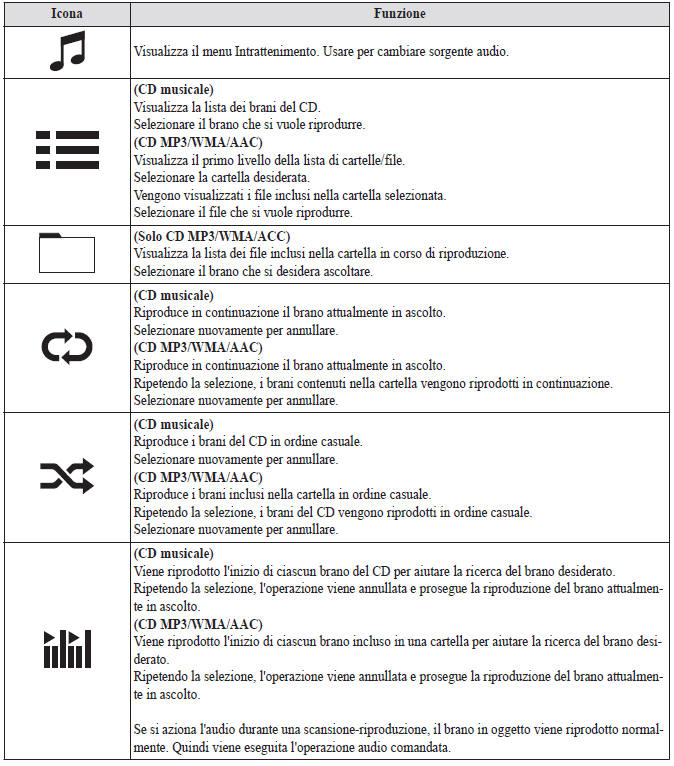

Esempio di utilizzo (Per cercare un brano dal primo livello di un CD MP3/WMA/AAC)
1. Selezionare l'icona  per visualizzare la
lista di cartelle/file di primo livello.
per visualizzare la
lista di cartelle/file di primo livello.
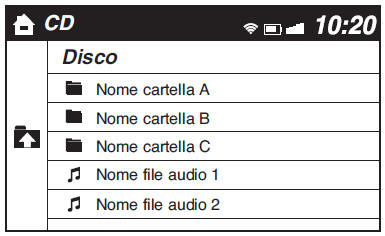
2. Quando viene selezionata la cartella, vengono visualizzate le liste di
cartelle/file incluse nella medesima.
3. Selezionare il brano desiderato.
|
NOTA
|
Uso del lettore di Digital Versatile Disc (lettore DVD)*
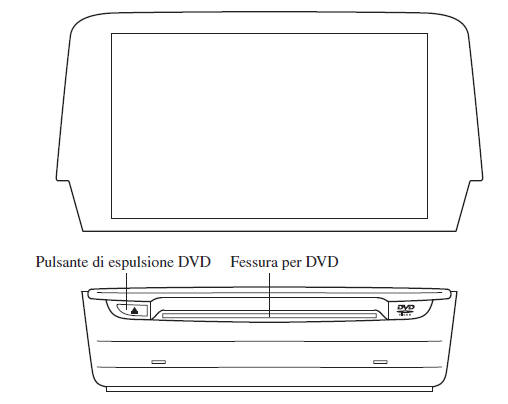
| Tipo | Dati riproducibili |
| Lettore DVD VIDEO/ DVD-VR | File DVD VIDEO/DVD-VR |
Inserimento DVD
Inserire il DVD nella fessura con l'etichetta rivolta verso l'alto. Il DVD viene inserito automaticamente e viene visualizzato lo schermo menu superiore di disco DVD e controller.
| NOTA Prima dell'inizio della riproduzione passeranno alcuni istanti in quanto il lettore deve leggere i segnali digitali sul DVD. |
Espulsione DVD
Premere il pulsante di espulsione DVD ( ) per
far uscire il DVD.
) per
far uscire il DVD.
Riproduzione
Selezionare l'icona  sullo schermo iniziale con
un DVD inserito e visualizzare lo schermo Intrattenimento. Quando si
seleziona DVD , vengono visualizzati schermo menu superiore DVD e controller.
sullo schermo iniziale con
un DVD inserito e visualizzare lo schermo Intrattenimento. Quando si
seleziona DVD , vengono visualizzati schermo menu superiore DVD e controller.
Quando si avvia la riproduzione azionando il controller, nello schermo in basso vengono visualizzate le icone di cui sotto.
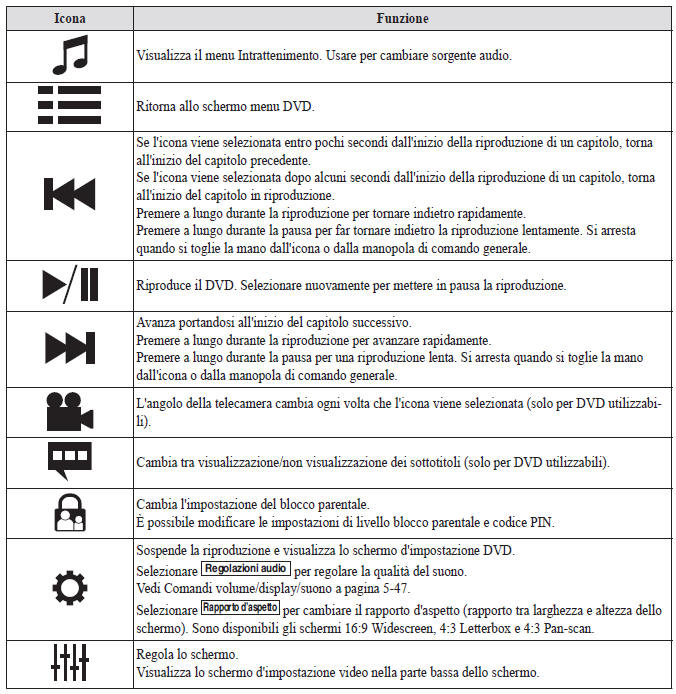
|
NOTA
|
Impostazione funzioni DVD
Si possono impostare la qualità del suono e il rapporto d'aspetto.
Impostazione qualità suono
- Selezionare l'icona
 .
. - Selezionare Regolazioni audio per regolare la qualità del suono.
Vedi Comandi volume/display/suono.
Impostazione rapporto d'aspetto
- Selezionare l'icona
 .
. - Selezionare Rapporto d’aspetto .
- Selezionare il rapporto d'aspetto desiderato.
Impostazione qualità immagine
Si può regolare la densità di luminosità, contrasto, tonalità e colore.
Quando si seleziona l'icona  , nella parte bassa
dello schermo vengono visualizzate le icone di cui sotto.
, nella parte bassa
dello schermo vengono visualizzate le icone di cui sotto.
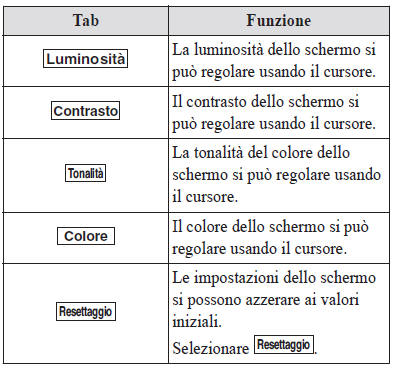
Come usare presa ausiliaria/porta USB
È possibile ascoltare file audio attraverso gli altoparlanti del veicolo collegando un'unità audio portatile di tipo commerciale alla presa ausiliaria.
Usare un cavo spinotto stereo a bassa impedenza (3,5 ) reperibile in commercio.
In aggiunta, un file audio può essere riprodotto dal dispositivo audio del veicolo collegando un dispositivo USB alla porta USB.
Vedi modo AUX/USB/.
Impostazioni
| NOTA Il display dello schermo può differire a seconda della versione e delle specifiche. |
Selezionare l'icona  sullo schermo iniziale e
visualizzare lo schermo Impostazioni.
sullo schermo iniziale e
visualizzare lo schermo Impostazioni.
Commutare il tab e selezionare la voce delle impostazioni che si vuole cambiare.
Nel display setup si possono personalizzare le impostazioni delle seguenti funzioni:
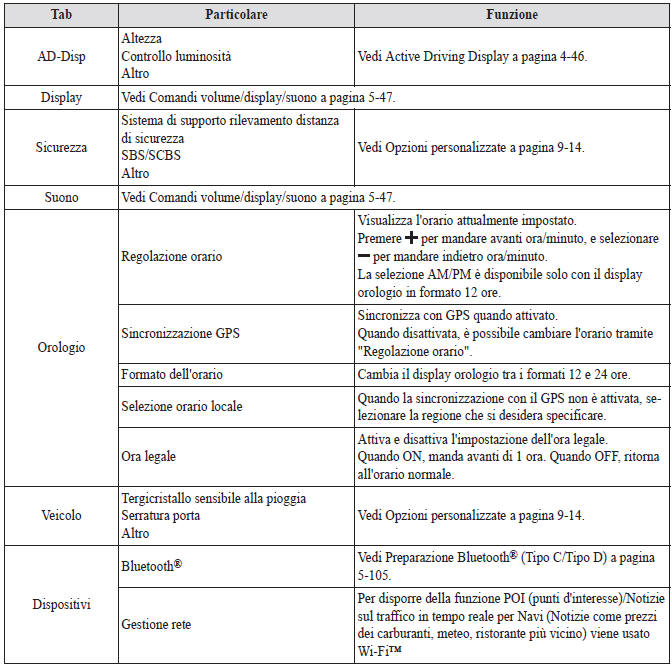
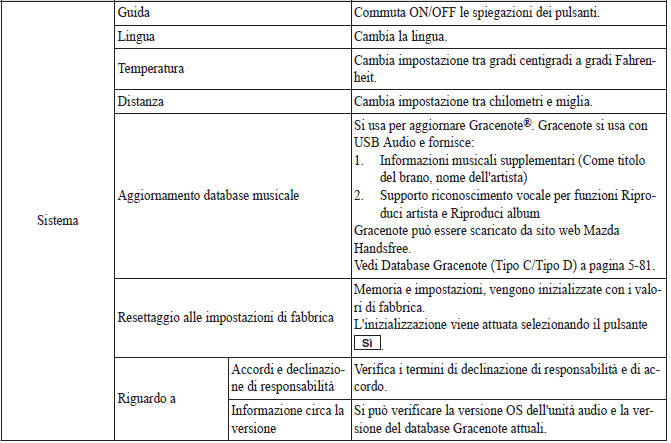
Applicazioni
| NOTA Il display dello schermo può differire a seconda della versione e delle specifiche. |
Selezionare l'icona  sullo schermo iniziale
per visualizzare lo schermo Applicazioni. Possono essere verificate le
informazioni di cui sotto.
sullo schermo iniziale
per visualizzare lo schermo Applicazioni. Possono essere verificate le
informazioni di cui sotto.
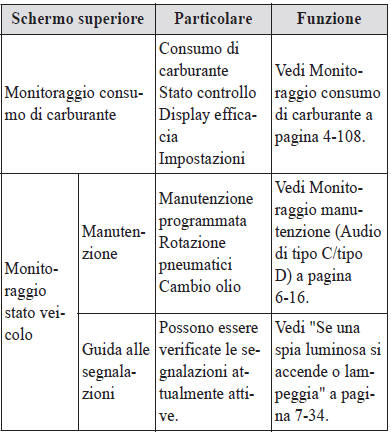
Leggi anche:
Mazda 6. Bluetooth
Informazioni generali sul Vivavoce
Bluetooth®
Quando un dispositivo Bluetooth® (telefono cellulare) è collegato all'unità
Bluetooth® del veicolo tramite trasmissione di onde radio, è possibile fare o
ricevere chiamate premendo il pulsante conversazione, il pulsante rispondi o
il pulsante riaggancia degli interruttori di comando audio ...
Lexus IS. Cancellazione dei dati personali
1. Visualizzare la schermata "Impostazioni
generali".
2. Selezionare "Elimina dati personali".
3. Selezionare "Elimina".
4. Selezionare "Sì" quando viene
visualizzata la schermata di conferma.
Le impostazioni personali registrate o
modificate verranno cancellate oppure
verranno ripristinate le condizioni
predefinite.
A ...
 visualizzata
sulla parte inferiore della schermata.
visualizzata
sulla parte inferiore della schermata.  per passare
a una cartella di livello superiore.
per passare
a una cartella di livello superiore. del
controller per muovere il controller.
del
controller per muovere il controller.